管理人はメイン機がGTX TitanXを使っているのでプレイ動画のキャプチャには基本的にShadowPlayを利用しているのですが、サブ機のR9 NANOはAMDグラボなので当然使えず、加えてDirectX12ゲームの録画が主なのでいろいろと制限が多く、結果としてビデオキャプチャ「Dxtory」と「x264vfw」というコーデックの組み合わせに落ち着きました。
ビデオキャプチャ「Dxtory」は以前掲載した記事でも書いたとおり、WindowsStoreのDirectX12対応ゲームをキャプチャできる数少ないビデオキャプチャなので続投した形です。なおシェアウェアなので利用には4000円ほどかかります。
しかしながらデフォルトのコーデックのままだとWQHDで録画した場合、30秒で5GBとかになってしまいストレージがいくらあっても足りないので、なるべく軽くて圧縮の上手いコーデックを探したところ「x264vfw」に行き着きました。このコーデックはこちらのサイトからダウンロードできます。
配布サイト:https://sourceforge.net/projects/x264vfw/files/x264vfw/
ダウンロードしたものを起動して何回かクリックするとコーデックは自動でインストールされ、Dxtory側でも勝手に見つけてくれます。
上の画像のようにプルダウンから「x264vfw」を選択したら横にある設定編集ボタンを選択し、次の画像の赤で囲った部分を設定します。
設定する「Preset」と「RateFacter」についてですが、
「Preset」:動画のFPSに影響
「RateFacter」:コマ1枚の画質に影響
と簡易的に考えてください。(実際は相互に影響がありますが)
とりあえずWQHD・60FPSのプレイ動画の録画を目標にする場合で説明します。
まずは「RateFacter」を21として、「Preset」を「UltraFast」~「Faster」あたりで変更しながら30秒ほどの動画を録画して、動画が滑らかに撮れているかを確認します。
管理人の環境(6700K、4.4GHz)では「SuperFast」で比較的安定しました。
「Preset」の設定が完了したら「RateFacter」の値を変更するのですが、ここでも録画した動画を確認しながら設定を詰めていきます。
Youtube公式に推奨の動画データレートがあり、
WQHD・60FPS:24Mbps
4K・60FPS:60Mbps
となっています。録画した動画のサイズを動画の再生時間で割った値が上の数字くらいになるように設定します。「RateFacter」は1~51の間で設定しますが、値が小さいほど動画サイズは大きく、値が小さいほど動画サイズは大きくなります。この項目については時間単位の動画サイズが大きくなってもいいなら動画の画質を見てお好みで設定値の上げ下げをしてもいいと思います。
以上のように設定を行うと、WQHDや4Kでも比較的滑らかで綺麗な動画を小さいサイズに収めて録画できるはずです。
追記――――――――――――――――――――――――――
この方法で録画した後でAviutlで編集を行うと音ズレが起こる場合があるので次の設定が必要みたいです。
赤で囲った部分のチェックボックスと数字を変更してください。
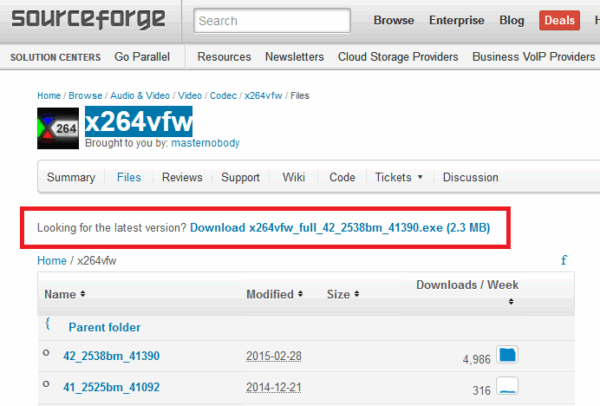


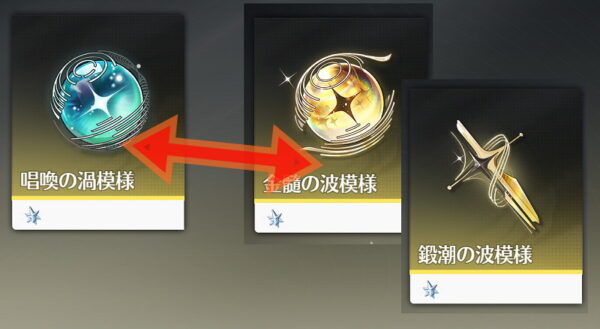





コメント